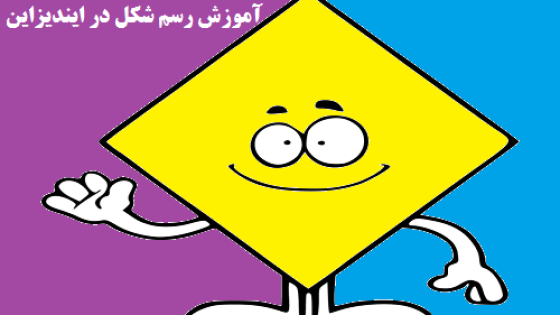آموزش تغییر فونت و استایل متن در ایندیزاین
در این مطلب کاربردی روش های تغییر فونت و اندازه متن در نرم افزار ایندیزاین را بصورت ساده و سریع آموزش می دهیم همچنین ایجاد استایل دلخواه برای فونت کتاب در ایندیزاین را بررسی میکنیم با ما همراه باشید.
نحوه تغییر فونت متن و اندازه آن در ایندیزاین
برای شروع ابزار T را از منوی ابزار انتخاب میکنیم. با کلیک داخل فریم متنی قسمتی از متن را که میخواهیم اندازهی فونت و استایل آن را تغییر دهیم انتخاب میکنیم. میتوان با استفاده از کلید Ctrl + A کل متن را انتخاب کرد تا تغییر فونت و استایل برای تمام متن اعمال شود. در بالای صفحه نرم افزار ایندیزاین یک نوار ابزار نمایش داده میشود که در شکل ۱ با کادر قرمز مشخص شده است.
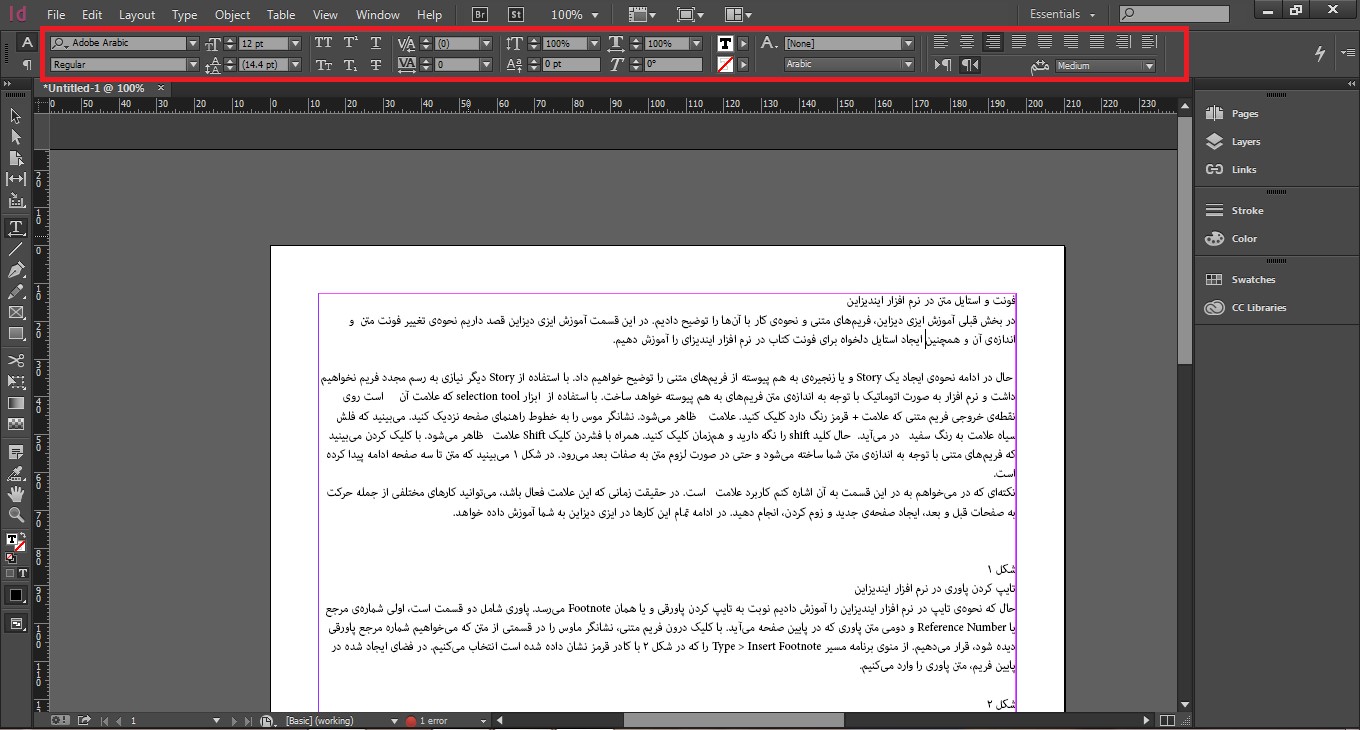
حال در ادامه تکتک فیلدهای این نوار ابزار را توضیح داده و کاربرد هر کدام در تغییر استایل متن را آموزش میدهیم. قسمتی که با کادر قرمز در شکل ۲ مشخص شده است مربوط به اسم فونت و نوع آن است. همانطور که در شکل میبینید فونت انتخاب شده Adobe Arabic است و نوع آن Regular یعنی عادی انتخاب شده است. در این قسمت ما فونت B Nazanin که معمولاً در تایپ کتابها استفاده میشود را انتخاب میکنیم و نوع فونت آن را Regular مشخص میکنیم. در کادر روبرویی نام فونت میتوان اندازهی فونت را انتخاب کرد. برای کتاب ما اندازه فونت ۱۴pt را انتخاب میکنیم که برای کتب معمولاً مناسب است. کادر زیرین اندازهی فونت که با علامت A مشخص شده است. فاصلهی خطوط از یکدیگر را تعیین میکند. این فاصله با مقیاس pt مشخص میشود.
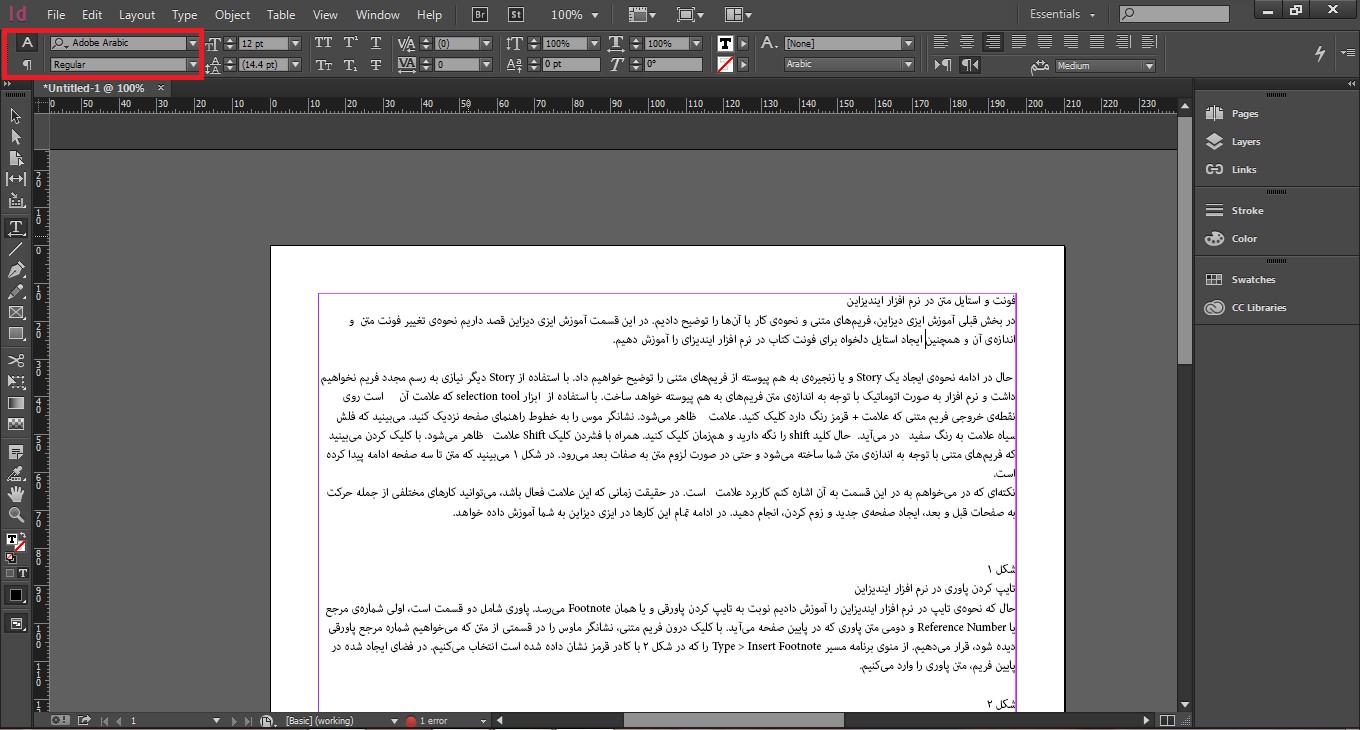
فیلدهایی که در شکل ۳ با کادر قرمز مشخص شدهاند برای تایپ اندیس و توان هستند.

در شکل ۴ میتوانید ببینید که چطور توسط این قابلیت قسمتی از متن را به صورت اندیس «دادیم» و قسمتی از متن «آنها» را به صورت بالا نویس و یا همان توان درآوردهایم. این قابلیت برای زیبا سازی متن و نوشتار در تایپ کتب به خصوص کتب علمی بسیار به کار میآید.
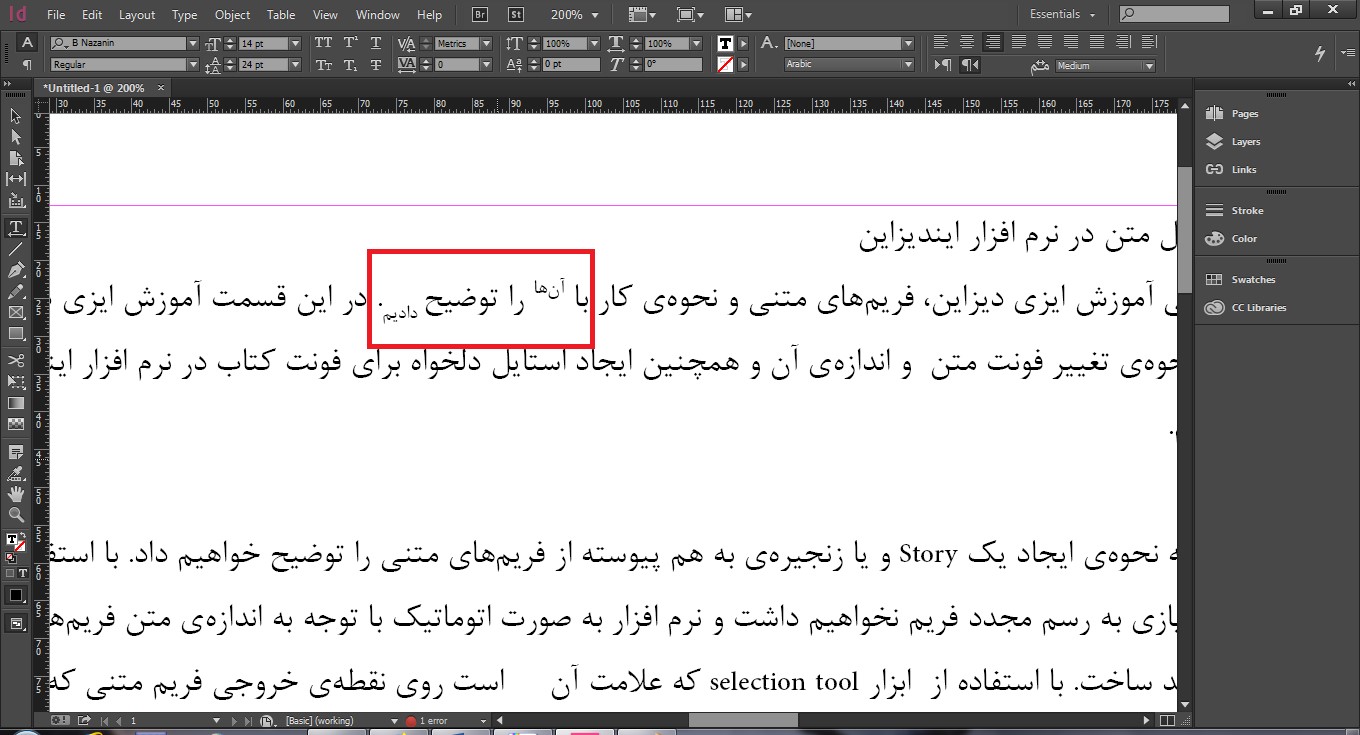
در شکل ۵ فیلدهایی که با کادر زرد مشخص شدهاند برای معین کردن درصد جمع شدگی حروف و تغییر خط کرسی حروف هستند. برای اینکه حروف بیشتر به هم نزدیک باشند و بتوانید متن بیشتری را در هر صفحه جای دهید باید این درصد را کمتر کنید و برای کشیدهتر شدن حروف این درصد را باید بیشتر کنید.

در شکل ۶ قسمتی با کادر قرمز مشخص شده است که توسط آن میتوان نوع نوشتار متن را مشخص کرد. همانطور که میبینید برای متن ما در اول نوع متن Arabic بوده است که آن را تبدیل به فارسی میکنیم. انواع سبک نوشتاری در این منو وجود دارد که با توجه به زبان نوشتار شما که میتواند انگلیسی، فارسی، چینی، ژاپنی و .. باشد آن را انتخاب کنید.
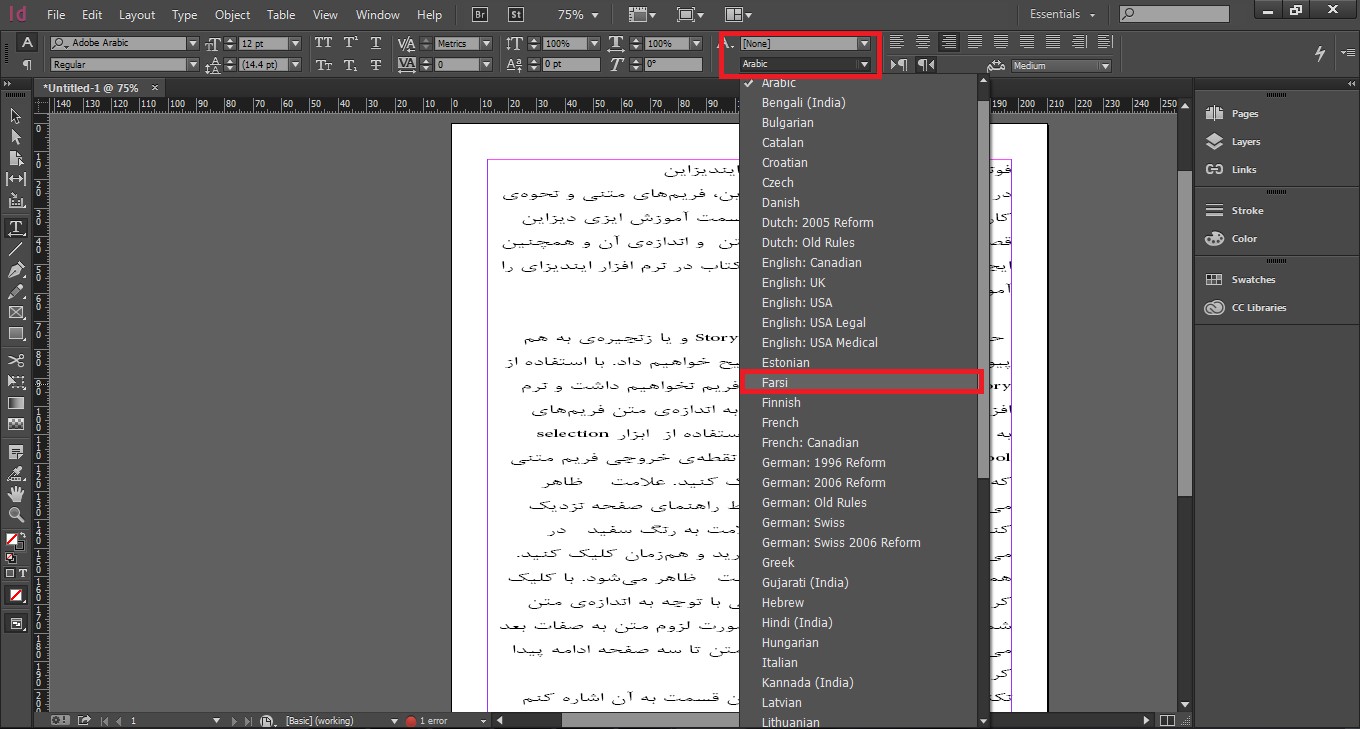
در قسمت سمت راست پنجرهی تنظیمات فیلدهایی را میبینید که مشابه آن را در نرم افزار ورد دیدهایم. این فیلدها برای تنظیم پاراگرافها و جاستیفای کردن است. گزینهی اول از سمت چپ متن را چپ چین میکند. گزینهی دوم برای وسط چین کردن متن میباشد و توسط گزینهی سوم میتوان متن را راست چین کرد.
جاستیفای کردن متن در ایندیزاین و انواع جاستیفای
یکی از قابلیتهای مهم نرمافزار ایندیزاین که در آراستگی ظاهر متن کتابها و نشریات اهمیت زیادی دارد، تراز کردن متن است. تراز کردن (جاستیفای یا Justify) کردن، باعث افزایش زیبایی و همچنین خوانایی متون فارسی و انگلیسی میشود. در نرم افزار ایندیزاین دو روش برای تراز کردن متن وجود دارد.
روش های تراز متن در ایندیزاین
روش اول : استفاده از کلید میانبر Ctrl + J است. برای استفاده از این روش با استفاده از ابزار T داخل فریم متنی و پاراگرافی که میخواهید کلیک کنید. لازم نیست که پاراگراف مورد نظر را با استفاده از موس هایلایت کنید، همین که نشانگر شما داخل پاراگراف کلیک کند کافی است. سپس کلید ترکیبی Ctrl + J را فشار دهید. با استفاده از این روش تراز کردن متن به راحتی انجام میشود و متن به سادگی مرتب میشود.
روش دوم : استفاده کردن از فیلدهایی است که در بالا توضیح دادیم. همانطور که میبینید چند فیلد برای جاستیفای کردن وجود دارد. حتماً این سؤال برای شما پیش آمده که این فیلدها چه تفاوتی با هم دارند. به طور کلی سه نوع جاستیفای کردن در نرم افزار ایندیزاین وجود دارد.
- اولی : justify low است که متن را مرتب کرده و فاصلهی بین کلمات برای جاستیفای کردن را کم در نظر میگیرد و به جای آن کلمات را کشیدهتر میکند.
- دومی : justify medium است که به صورت بینابین و متناسب با یکدیگر هم فاصلهی بین کلمات را تنظیم میکند و هم کلمات را کشیدهتر میکند. کلید ترکیبی Ctrl + J نیز همین مدل justify medium را برای متن فعال میکند.
- سومی : جاستیفای کردن justify high است. این مدل جاستیفای کردن درست برعکس justify low عمل میکند و زمانی که برای جاستیفای کردن فعال میشود فاصلهی بین کلمات را بیشتر میکند و کاری به کشیدگی کلمات ندارد. شما با توجه به استاندارد کتاب و یا نشریهای میخواهید صفحه آرایی کنید و یا سلیقهی شخصی خودتان یکی از این سه حالت را در ایندیزاین انتخاب میکنید.
امیدواریم مقاله آموزش تغییر فونت و استایل متن در ایندیزاین برای شما مفید بوده باشد و بتوانید با استفاده از این ترفند ها به کارهاتون سرعت بیشتری بدهید ؛ در صورتی که دیدگاهی در خصوص این مطلب دارید خوشحال می شویم آن را با ما و سایر کاربران به اشتراک بگذارید.